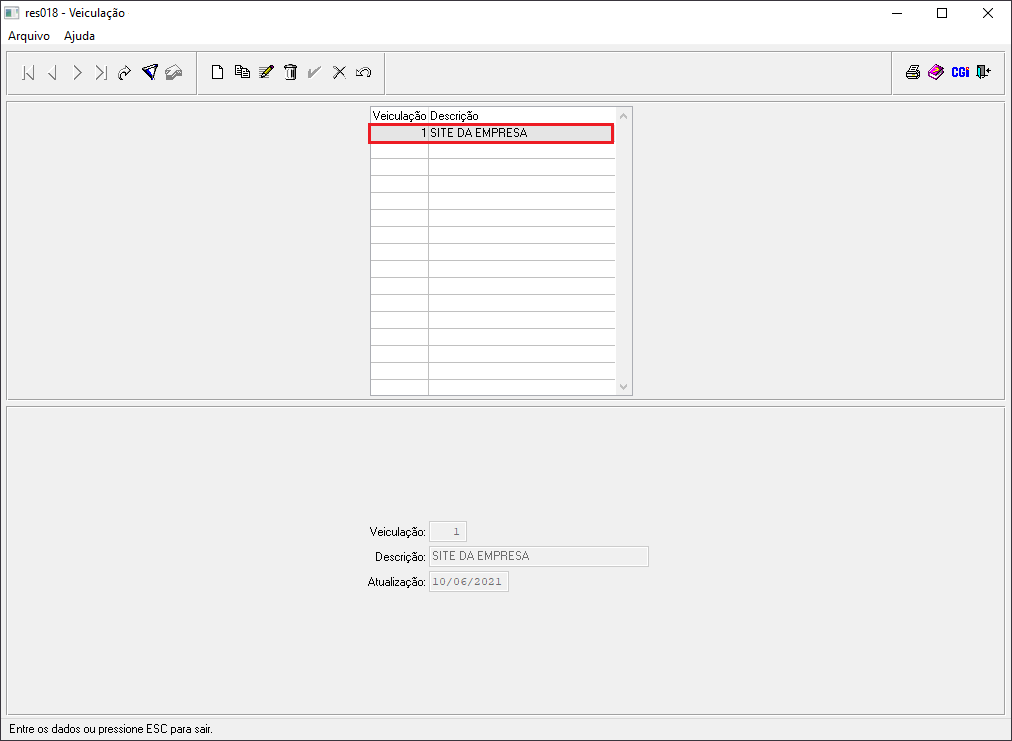Mudanças entre as edições de "Veiculação"
| Linha 15: | Linha 15: | ||
'''3º Passo''' - No momento em que o usuário clicar na opção [[Arquivo: iconenovo.png]], automaticamente, habilitará os campos na parte inferior na tela, para serem preenchidos:<br> | '''3º Passo''' - No momento em que o usuário clicar na opção [[Arquivo: iconenovo.png]], automaticamente, habilitará os campos na parte inferior na tela, para serem preenchidos:<br> | ||
[[Arquivo: res018b.png]]<br> | [[Arquivo: res018b.png]]<br> | ||
| − | |||
| − | |||
| − | |||
| − | |||
| − | |||
| − | |||
| − | |||
| − | |||
| − | |||
| − | |||
| − | |||
| − | |||
| − | |||
| − | |||
| − | |||
| − | |||
| − | |||
| − | |||
| − | |||
| − | |||
| − | |||
| − | |||
| − | |||
| − | |||
| − | |||
'''5º Passo''' - Dessa forma, o usuário obterá o Registro do Tipo de Acidente salvo e apto também para futuras edições/alterações, conforme mostra a imagem abaixo:<br> | '''5º Passo''' - Dessa forma, o usuário obterá o Registro do Tipo de Acidente salvo e apto também para futuras edições/alterações, conforme mostra a imagem abaixo:<br> | ||
[[Arquivo: res018d.png]]<br><br> | [[Arquivo: res018d.png]]<br><br> | ||
Edição das 10h37min de 10 de junho de 2021
[Categoria:AdmRH]]
Para o que é utilizado?
O programa "res018 - Veiculação", pertence ao Módulo: "Recrutamento e Seleção" do Sistema AdmRH, e é responsável em cadastrar as diferentes formas de veiculação de uma vaga de emprego e recrutamento dentro da Empresa.
Como utilizar?
1º Passo - O acesso ao programa "res018 - Veiculação", está disponível no "Menu Geral" do Sistema AdmRH, através dos seguintes passos: "Recrutamento e Seleção > Manutenção > Veiculação", conforme demonstra a imagem abaixo:
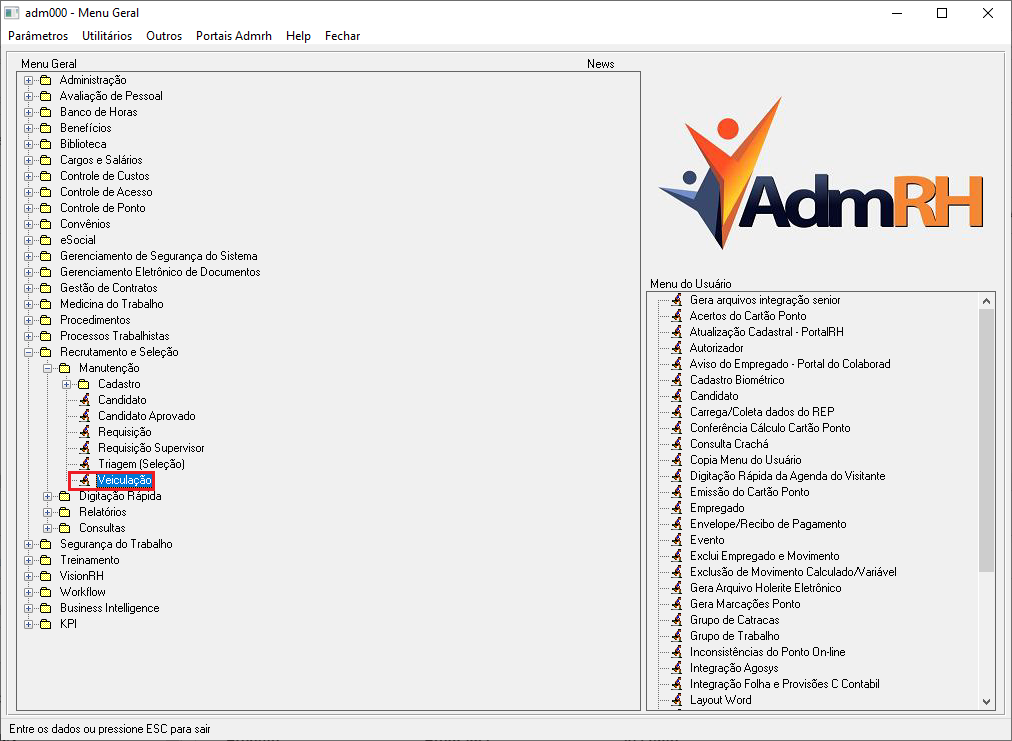
2º Passo - Após seguir os passos destacados acima, o usuário obterá acesso a tela principal do programa: "res018 - Veiculação", onde deverá selecionar a opção: ![]() , conforme mostra o exemplo logo abaixo:
, conforme mostra o exemplo logo abaixo:
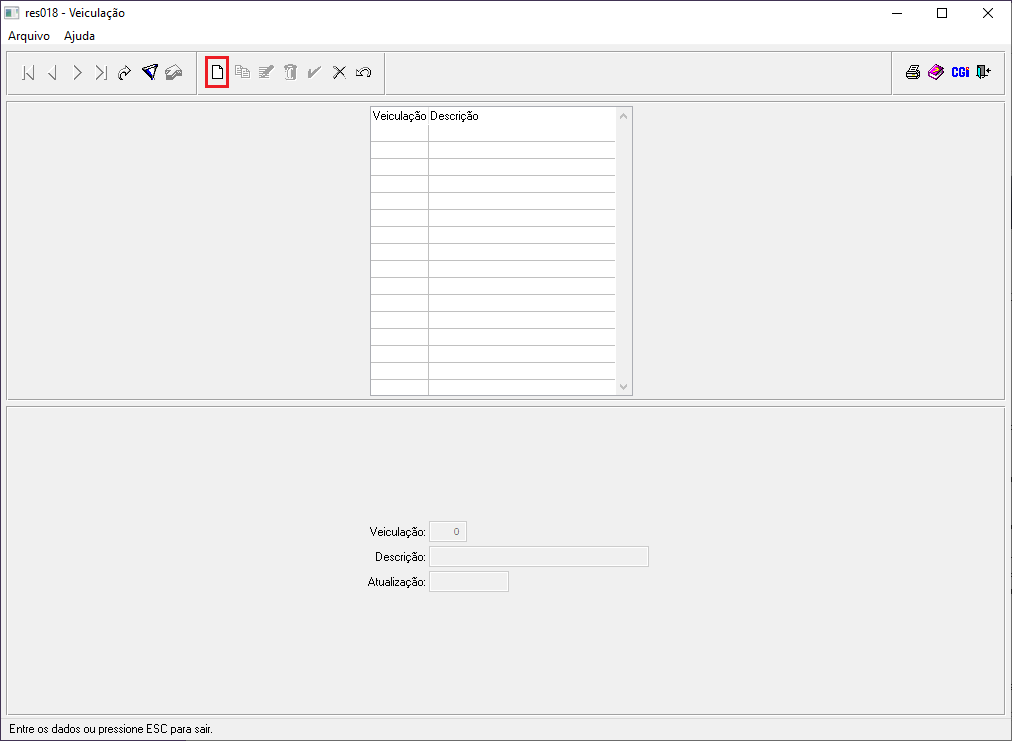
3º Passo - No momento em que o usuário clicar na opção ![]() , automaticamente, habilitará os campos na parte inferior na tela, para serem preenchidos:
, automaticamente, habilitará os campos na parte inferior na tela, para serem preenchidos:
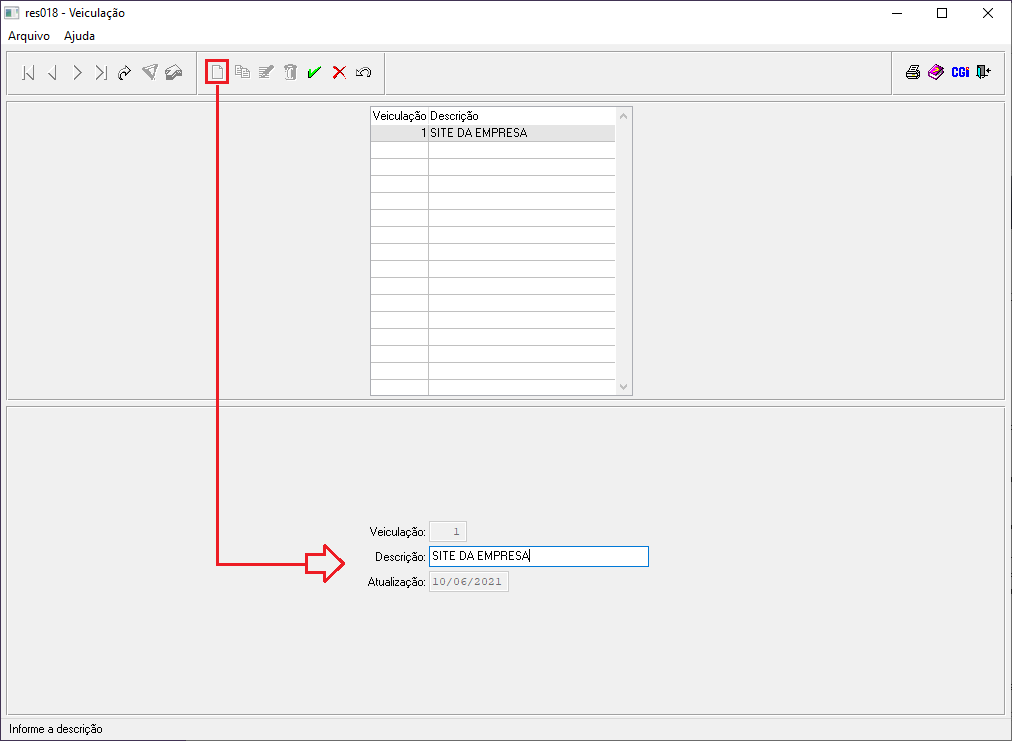
5º Passo - Dessa forma, o usuário obterá o Registro do Tipo de Acidente salvo e apto também para futuras edições/alterações, conforme mostra a imagem abaixo: